スマホ向け青春高校サッカーライフゲームアプリ「キズナストライカー!」のデータ引き継ぎ方法をご紹介します。本アプリでのデータ移行は、「引き継ぎコード」と「パスワード」を発行して、機種変更時など別の端末へデータを移すことができます。
※本記事作成時のアプリバージョン Ver.1.0.0
■データ引き継ぎ元での端末操作
アプリを起動させ、ホーム画面右上の【MENU】⇒【データ引き継ぎ】と進めます。
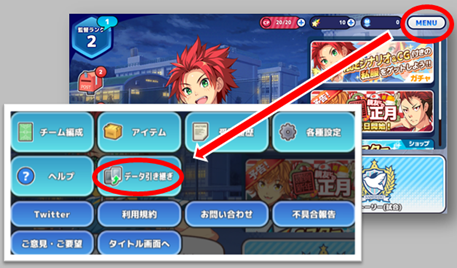
データ引継ぎの際に使用するパスワードを入力し、【コード発行】をタップします。パスワードは半角英数字8文字までで考えて下さい。数字だけでもアルファベットだけでも登録できます。
「引き継ぎコード」と「パスワード」と「有効日時」の3つが表示されます。忘れないようにスクリーンショットやメモをとるなどして大切に保管して下さい。記載された有効日時までに、データ引き継ぎを完了させる必要があります。期日を過ぎると、再度引き継ぎコードとパスワードの発行手続きを行う必要があります。
■データ引き継ぎ先での端末操作
新しい端末にアプリをダウンロード&インストールして、アプリを起動させよう。
タイトル画面まで進めたら、右上の【タイトルメニュー】⇒【データ引き継ぎ】⇒「引き継ぎコード」と「パスワード」を入力して、【引き継ぎ実行】をタップ。「データ引き継ぎが完了しました」の画面が表示されたら、OKです。
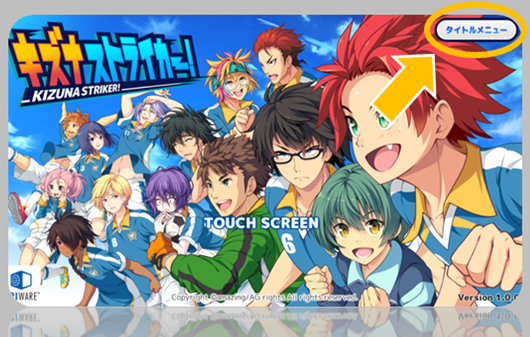
そのままゲームをスタートさせて、最後に、データが問題なく引き継ぎされていることを確認しておこう。
※引き継ぎ実行をタップすると、「通信中にエラーが発生しました。タイトルへ戻ります。」が表示されるのは、通信状態が悪い時や引き継ぎコードもしくはパスワードを間違えている時などに表示されます。




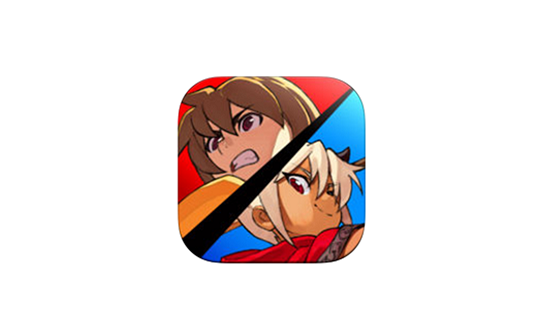




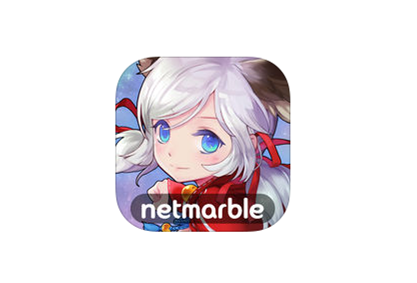





コメントを残す